经验直达:
- WPS的页眉怎么设置成一个
- 怎样在wps文字中单独设置一页页眉
- WPS文字如何设置页眉页脚
一、WPS的页眉怎么设置成一个

页眉是word中经常要用到的元素,我们有时候在写论文的时候需要设置页眉 。那么页眉怎么设置全部一样一起来看看吧~
软件版本:wpsoffice12.7
页眉怎么设置全部一样注:以wpsoffice12.7版本为例 。
1、首先打开wps的word,点击“插入”菜单 。
2、找到“页眉和页脚”,先输入第一页的页眉名称 。
3、在新的一页中,再次在“插入”菜单中找到“页眉和页脚”子菜单 。
4、选中“同前节”图标,点击“同前节”图标,让其处于选中状态即可 。
二、怎样在wps文字中单独设置一页页眉
在WPS中,默认为一节,每节的页面格式是相同的 , 若想在一个WPS文档中,给单独一页设置页眉,必须插入分节符,使其成为单独一节,这样就可以单独设置页眉 。
假设文档有8页,其中第2页单独设置页眉,其操作步骤:
1、将光标放在第2页的首部,单击页面布局选---->分隔符---->下一节分节符 , 如图所示;
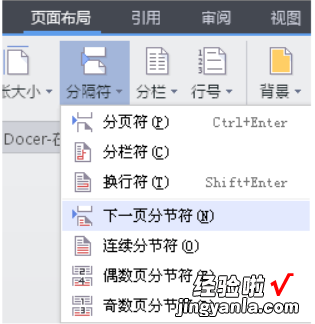
2、将光标放在第2页的尾部 , 重复上面的操作,使第二页成为单独的一节;
3、在第2页的页眉处双击鼠标 , 进入页眉编辑状态,单击页眉和页脚---->同前节,断开与前一节的联系;
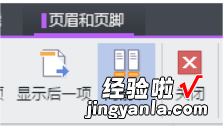
4、这时就可以单独设置页眉而不影响其它页的页眉 。
三、WPS文字如何设置页眉页脚
1、首先 , 打开需要编辑页眉页脚的文件,点击工具栏的“章节”选项 。
2、接着,在“章节”的菜单栏里选择“页眉和页脚”选项,整篇文档进入页眉页脚编辑模式 。
3、然后,在光标闪动处输入想要输入法人页眉内容,统一的页眉就完成啦!
4、最后,编辑页脚,页脚的编辑方法就直接点击页脚编辑即可,当然,也可以点击“页眉页脚切换键”,为文章添加页脚内容 。
5、页眉页脚编辑完成后,接下来,再给大家介绍一下怎么操作首页或奇偶页不同的页眉页脚设置 。
首先,找到工具栏的“页眉页脚选项” 。
6、点击“页眉页脚选项”后,就会出现一个菜单栏 。如下图 , 里面有首页不同,奇偶页不同的设置,只需要根据自己实际情况选择就行,最后点击确定就OK 。
【拓展】
用于处理WPS文档的快捷键
创建新文档 Ctrl N或者Alt F N(对应New)
打开文档 Ctrl O或者Alt F O(对应Open)
关闭文档 Ctrl W或者Alt W C
保存当前文档 Ctrl S或者Alt F S(对应Save)
文档另存为 F12或者Alt F A(对应Save As)
打印文档 Ctrl P或者Alt F P(对应Print)
【怎样在wps文字中单独设置一页页眉 WPS的页眉怎么设置成一个】查找文字、格式和特殊项 Ctrl F
替换文字、特殊格式和特殊项 Ctrl H
定位至页、节或者书签 Ctrl G
打开或关闭标记修订功能 Ctrl Shift E
插入批注 Alt I M
切换到页面视图 Alt V L
切换到大纲视图 Alt V O或者Ctrl Alt O
提升样式和格式的级别 Ctrl Alt →
提升样式和格式的级别 Ctrl Alt ←
将样式和格式恢复到“正文”级别 Cthrl Shit N
统计文档字数 Alt T W或者Cthrl Shit G
WPS中移动插入光标
左移一个字符 ←(Left,左箭头键)
右移一个字符 →(Right,右箭头键)
左移一个单词 Ctrl ←
右移一个单词 Ctrl →
移至行首 Home
移至行尾 End
上移一行 ↑(Up,上箭头键)
下移一行 ↓(Down,下箭头键)
上移一段 Ctrl ↑
下移一段 Ctrl ↓
上移一屏(滚动) PageUp
下移一屏(滚动) PageDown
移至文档开头 Ctrl Home
移至文档结尾 Ctrl End
选定文字或图形快捷键
选定整篇文档 Ctrl A
选定不连续文字 Ctrl 鼠标拖动
选定连续文字 鼠标拖动或者Shift 单击首尾处
选定到左侧的一个字符 Shift ←
选定到右侧的一个字符 Shift →
选定到上一个单词开始 Ctrl Shift ←
选定到下一个单词结尾 Ctrl Shift →
选定到行首 Shift Home
选定到行尾 Shift End
选定到上一行 Shift ↑
选定到下一行 Shift ↓
选定到段首 Ctrl Shift ↑
选定到段尾 Ctrl Shift ↓
选定到文档开始处 Ctrl Shift Home
选定到文档结尾处 Ctrl Shift End
菜单栏、右键菜单、选项卡和对话框的快捷键
激活菜单栏 Alt或者F10
选择选项 Alt 字母(选项后面的下划线字母)
取消命令并关闭选项卡或者对话框 Esc
执行默认按钮(一般为“确定”) Enter
切换至下一张选项卡 Ctrl Tab
切换至上一张选项卡 Ctrl Shift Tab
移至下一选项或选项组 Tab
移至上一选项或选项组 Shift Tab
执行所选按钮的指定操作 Space
选中列表时打开所选列表 Alt ↓
选中列表时关闭所选列表 Esc
设置字符格式和段落格式快捷键
复制格式 Ctrl Shift C
粘贴格式 Ctrl Shift V
切换字母大小写 Shift F3
改变字号(打开“字体”下拉框) Ctrl Shift P
改变字符格式("格式"菜单中的"字体"命令) Ctrl D
打开“样式和格式” Ctrl Shift O
应用加粗格式 Ctrl B
应用下划线格式 Ctrl U
应用倾斜格式 Ctrl I
增大字号 Ctrl ]或者Ctrl Shift >(句号)
减小字号 Ctrl [或者Ctrl Shift <(逗号
应用下标格式(自动间距) Ctrl =(等号)
应用上标格式(自动间距) Ctrl Shift(加号)
居中对齐 Ctrl E
两端对齐 Ctrl J
左对齐 Ctrl L
右对齐 Ctrl R
分散对齐 Ctrl Shift J
排版、编辑快捷键
复制 Ctrl C
剪切 Ctrl X
粘贴 Ctrl V
撤消上一步操作 Ctrl Z
恢复上一步操作 Ctrl Y
删除左侧的`一个字符 Backspace
删除左侧的一个单词 Ctrl Backspace
删除右侧的一个字符 Delete
删除右侧的一个单词 Ctrl Delete(可能与输入法热键冲突)
激活插入状态 Insert
插入域 Ctrl F9
插入换行符 Shift Enter
插入分页符 Ctrl Enter
插入超链接 Ctrl K
插入书签 Ctrl Shift F5
插入图片 Alt I P F
增加缩进量 Shift Alt →
减少缩进量 Shift Alt ←
WPS窗口的快捷键
最小化WPS窗口 Alt Space N(Space为空格键)
最大化WPS窗口 Alt Space X或者Ctrl F10
还原WPS窗口 Alt Space R
关闭WPS窗口 Alt F4/Alt Space C或者Alt F X
切换标签(文档) Ctrl Tab或者Ctrl Shift Tab
关闭标签(文档) Ctrl W/Ctrl F4或者Alt W C
并排比较两个文档 Alt W B
打开任务窗格 Ctrl F1
打开在线素材 Ctrl 3
打开首页 Alt V E
打开帮助 F1或者Alt H H
WPS系统快捷键
帮助 F1
任务窗格 Ctrl F1
新建空白文档 Ctrl N
切换到活动工作表的上一个工作表 Ctrl PageUp
切换到活动工作表的下一个工作表 Ctrl PageDown
编辑单元格快捷键
将光标移到单元格内容尾部 F2
键入同样的数据到多个单元格中 Ctrl Enter
在单元格内的换行操作 Alt Enter
进入编辑,重新编辑单元格内容 Back Space(退格键)
键入当前日期 Ctrl ;
键入当前时间 Ctrl Shift ;
定位单元格快捷键
移动到当前数据区域的边缘 Ctrl 方向键
定位到活动单元格所在窗格的行首 Home
移动到工作表的开头位置 Ctrl+Home
移动到工作表的最后一个单元格位置,该单元格位于数据所占用的最右列的最下行中 Ctrl+End
改变选择区域快捷键
改变当前所选单元格,取消原先所选 方向键
将当前选择区域扩展到相邻行列 Shift 方向
将选定区域扩展到与活动单元格在同一列或同一行的最后一个非空单元格 Ctrl Shift 方向键
将选定区域扩展到行首 Shift Home
将选定区域扩展到工作表的开始处 Ctrl Shift Home
将选定区域扩展到工作表上最后一个使用的单元格(右下角) Ctrl Shift End
选定整张工作表 Ctrl A
选择一片区域 鼠标选择
选择多片区域 Ctrl 鼠标选择
选择从活动单元格到单击单元格之间的区域 Shift 鼠标点选
在选定区域中从左向右移动 。如果选定单列中的单元格 , 则向下移动 Tab
在选定区域中从右向左移动 。如果选定单列中的单元格,则向上移动 Shift Tab
在选定区域中从上向下移动 。如果选定单列中的单元格,则向下移动 Enter
在选定区域中从下向上移动 。如果选定单列中的单元格,则向上移动 Shift Enter
选中活动单元格的上一屏的单元格 PageUp
选中活动单元格的下一屏的单元格 PageDown
选中从活动单元格到上一屏相应单元格的区域 Shift PageUp
选中从活动单元格到下一屏相应单元格的区域 Shift PageDown
用于输入、编辑、设置格式和计算数据的按键
完成单元格输入并选取下一个单元 Enter
在单元格中换行 Alt Enter
用当前输入项填充选定的单元格区域 Ctrl Enter
完成单元格输入并向上选取上一个单元格 Shift Enter
完成单元格输入并向右选取下一个单元格 Tab
完成单元格输入并向左选取上一个单元格 Shift Tab
取消单元格输入 Esc
向上、下、左或右移动一个字符 箭头键
移到行首 Home
重复上一次操作 F4或Ctrl Y
由行列标志创建名称 Ctrl Shift F3
向下填充 Ctrl D
向右填充 Ctrl R
定义名称 Ctrl F3
插入超链接 Ctrl K
激活超链接 Enter(在具有超链接的单元格中)
输入日期 Ctrl ;(分号)
输入时间 Ctrl Shift :(冒号)
显示清单的当前列中的数值下拉列表 Alt 向下键
显示清单的当前列中的数值下拉列表 Alt 向下键
撤销上一次操作 Ctrl Z
编辑功能快捷键
删除当前页 AltDelete
弹出对象属性设置对话框(若当前没选中对象,则弹出页面设置对话框) AltEnter
在当前页插入新页 AltInsert
全?。ǖ鼻耙扯韵螅?CtrlA
设置字体 CtrlAltF
设置显示比例 CtrlAltR
设置字体大小 CtrlAltS
文字加粗(或清除) CtrlB
删除当前页 CtrlDelete
进入版式对象编辑状态,或插入新页 CtrlEnter
查找 CtrlF
“关于…”对话框 CtrlF1
演示播放(从第一页开始) CtrlF5
替换 CtrlH 。
文字添加或清除斜体 CtrlI
复制 CtrlInsert
页面设置 CtrlL
新建演示稿 CtrlN
打开演示稿 CtrlO
文件存盘 CtrlS
文字添加或清除着重号 CtrlShiftU
文字添加或清除下划线 CtrlU
文件打印 CtrlP
跳到最后一页(当没有对象处于文字编辑状态时) End
文件存盘 F2
从当前页开始播放 F5
打印预览 F8
文件打印 F9
跳到第一页(当没有对象处于文字编辑状态时) Home
跳到下一页 Page Down
跳到上一页 Page Up
剪切 ShiftDelete
粘贴 ShiftInsert
播放时可用的快捷键
跳转到第X页演示页 Enter
黑屏,或从黑屏返回演示播放 B
执行上一个动画或返回到上一演示页 Back Space
重新显示隐藏的鼠标指针和将指针改变成箭头 CtrlA
立即隐藏鼠标指针 CtrlH
显示绘图笔 CtrlP
擦除屏幕上的绘画 E
执行下一个动画或切换到下一演示页 Enter
退出演示播放 Esc或CtrlBack Space
执行下一个动画或切换到下一演示页 N
执行上一个动画或返回到上一演示页 P
执行上一个动画或返回到上一演示页 Page Up
执行下一个动画或切换到下一演示页 Page Down
停止或重新启动自动演示播放 S
显示右键菜单 Shift F10
白屏,或从白屏返回演示播放 W
执行下一个动画或切换到下一演示页 空格键
执行上一个动画或返回到上一演示页 ↑
执行下一个动画或切换到下一演示页 ↓
执行下一个动画或切换到下一演示页 →
执行上一个动画或返回到上一演示页 ←
主界面快捷键
上一级目录 Back Space
拷贝图片内容 CtrlC
刷新文件列表框 F5
图片浏览快捷键
缩小 -
放大
拷贝图片内容 CtrlC
(切换)显示 CtrlF或F11
下一幅图 Page Down
上一幅图 Page Up
